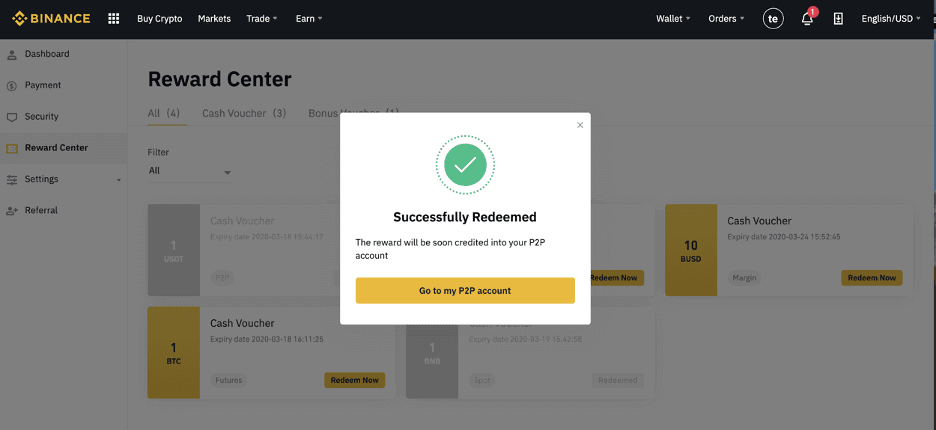Как зарегистрировать учетную запись на Binance
Binance является одним из ведущих мировых обменов криптовалют, предлагая пользователям безопасную и эффективную платформу для обмена цифровыми активами.
Независимо от того, являетесь ли вы новичком или опытным трейдером, регистрация учетной записи на Binance является первым шагом к доступу к широкому спектру крипто-связанных сервисов, включая точечную торговлю, фьючерсы, ставку и многое другое.
Независимо от того, являетесь ли вы новичком или опытным трейдером, регистрация учетной записи на Binance является первым шагом к доступу к широкому спектру крипто-связанных сервисов, включая точечную торговлю, фьючерсы, ставку и многое другое.

Как зарегистрировать аккаунт на Binance с помощью номера телефона или электронной почты
1. Перейдите на Binance и нажмите [ Зарегистрироваться ]. 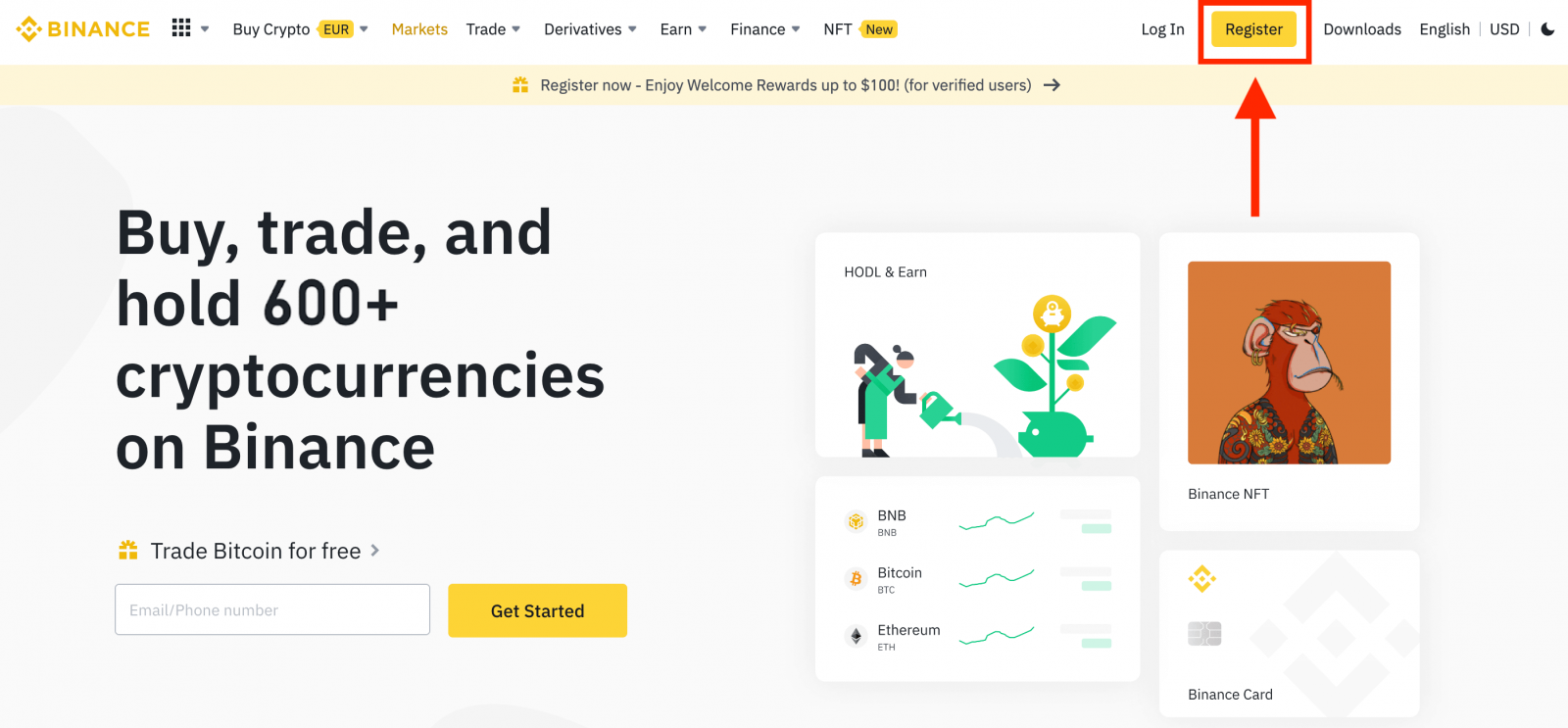
2. Выберите способ регистрации. Вы можете зарегистрироваться, используя свой адрес электронной почты, номер телефона и учетную запись Apple или Google.
Если вы хотите создать учетную запись entity, нажмите [Зарегистрироваться для учетной записи entity] . Пожалуйста, внимательно выбирайте тип учетной записи. После регистрации вы не сможете изменить тип учетной записи.
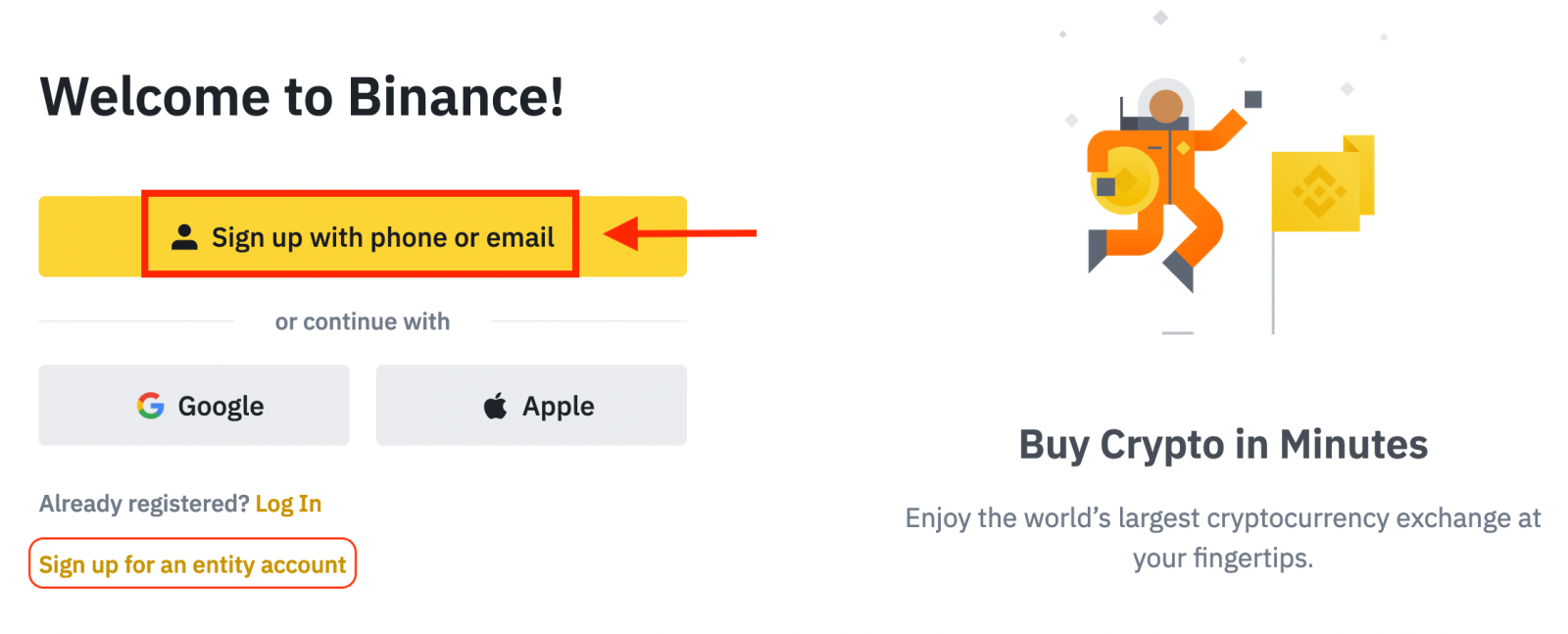
3. Выберите [Электронная почта] или [Номер телефона] и введите свой адрес электронной почты/номер телефона. Затем создайте надежный пароль для своей учетной записи.
Примечание:
- Ваш пароль должен содержать не менее 8 символов , включая одну заглавную букву и одну цифру.
- Если зарегистрироваться на Binance вас порекомендовал друг, обязательно введите его реферальный идентификатор (необязательно).
Прочитайте и примите Условия обслуживания и Политику конфиденциальности, затем нажмите [Создать личный аккаунт].
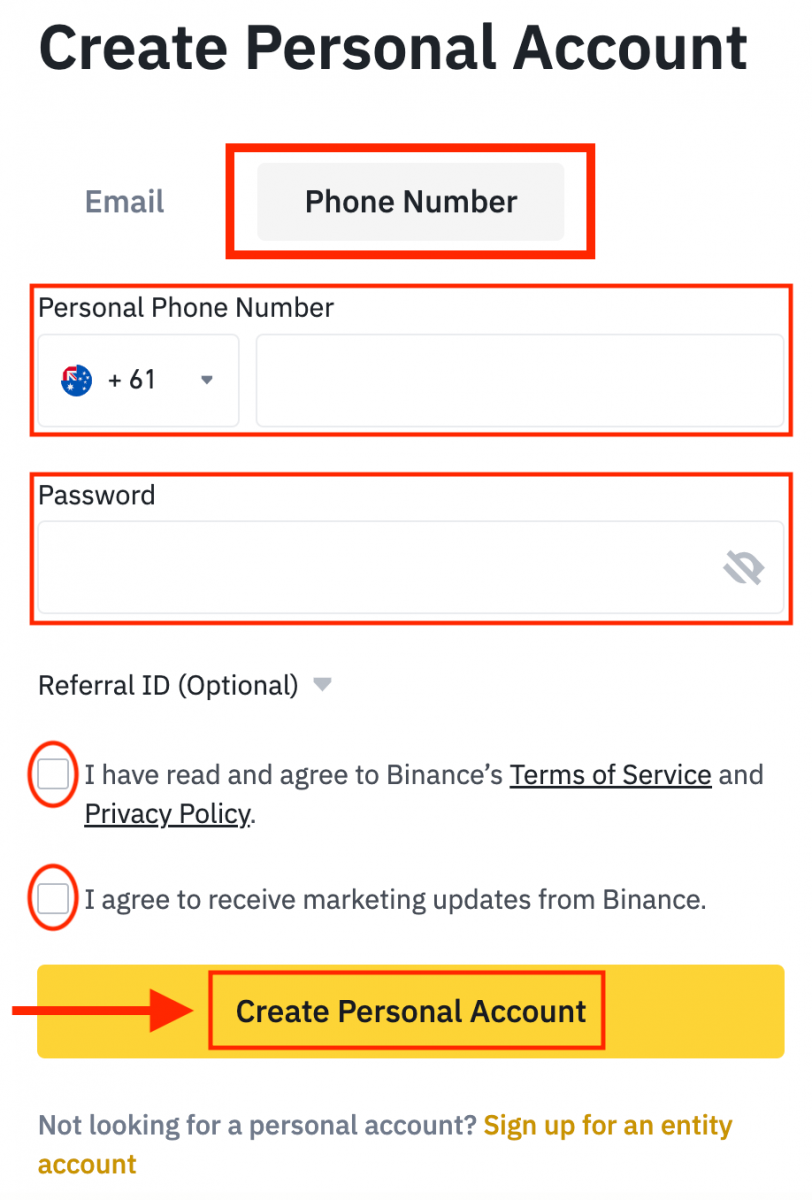
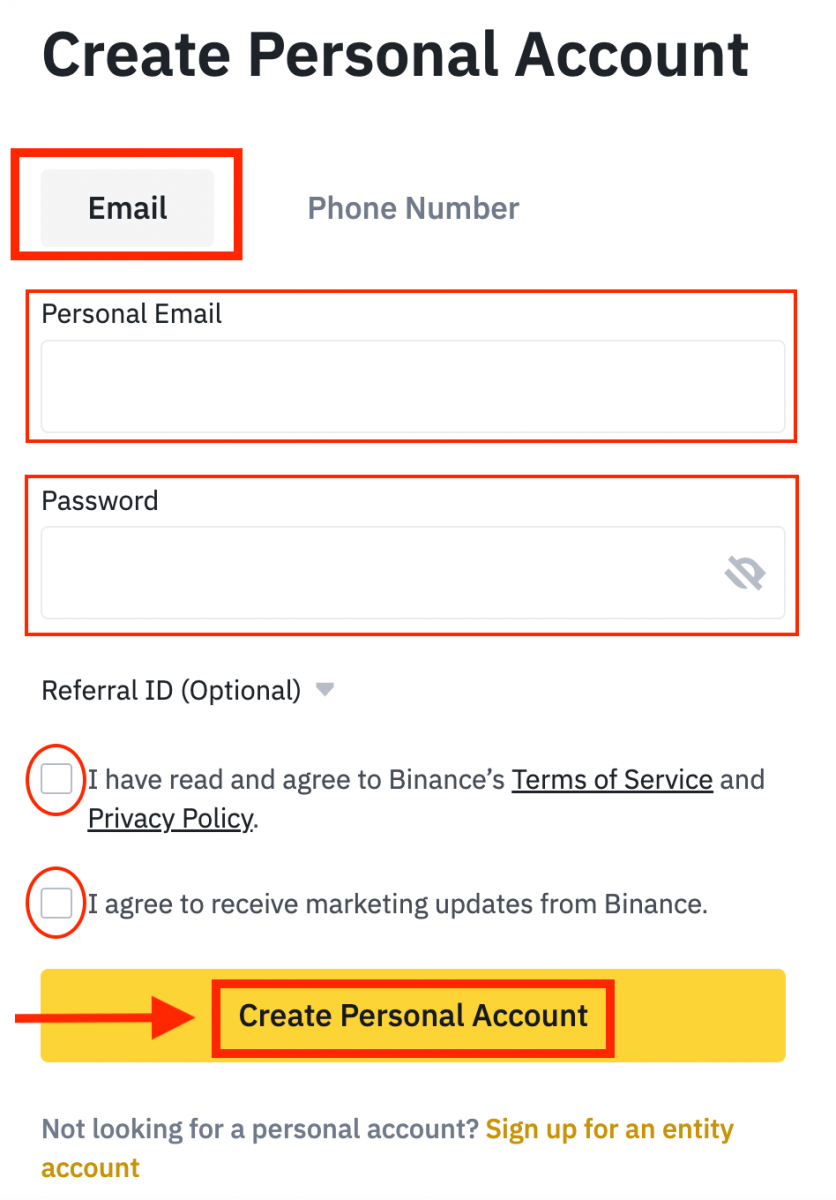
4. Вы получите 6-значный код подтверждения на свою электронную почту или телефон. Введите код в течение 30 минут и нажмите [Отправить] .
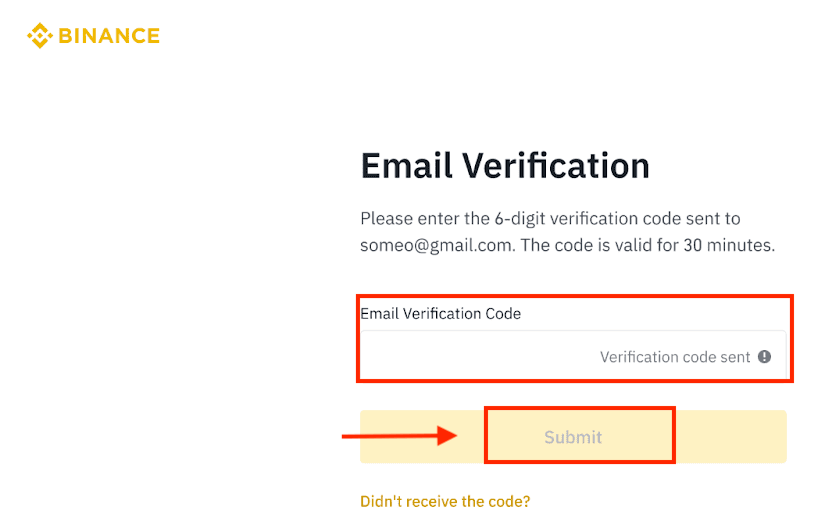
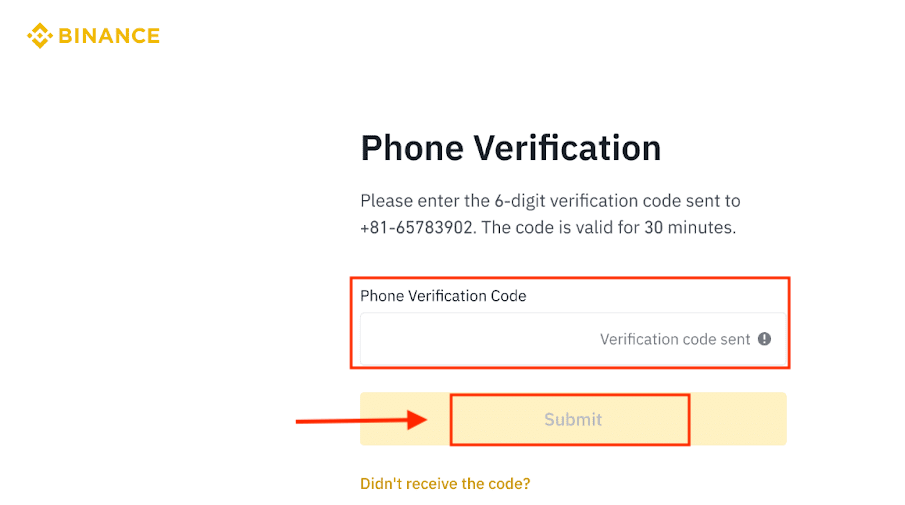
5. Поздравляем, вы успешно зарегистрировались на Binance.
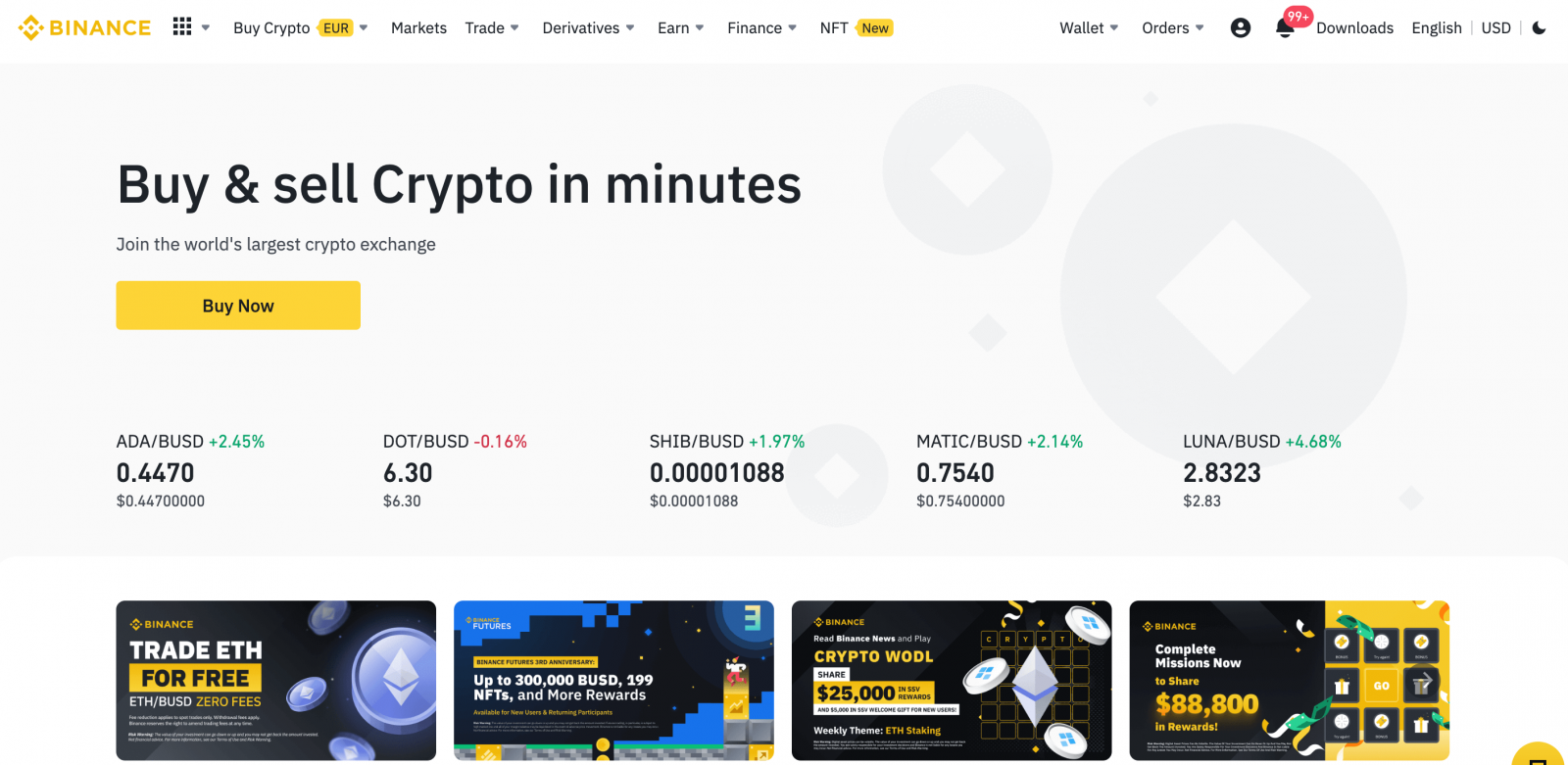
Как зарегистрировать аккаунт на Binance с помощью Apple
1. Кроме того, вы можете зарегистрироваться с помощью единого входа с помощью своей учетной записи Apple , посетив Binance и нажав [ Зарегистрироваться ].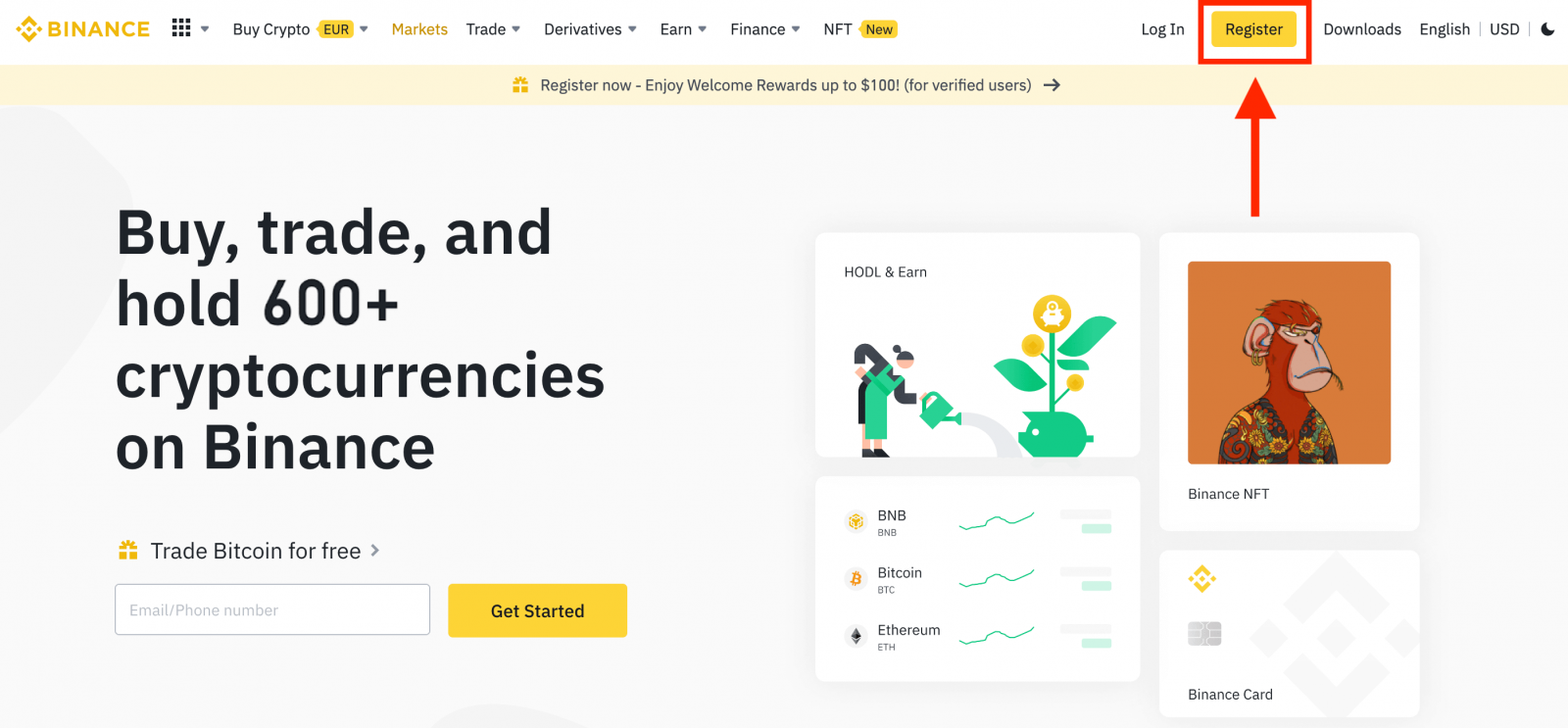
2. Выберите [ Apple ], появится всплывающее окно, и вам будет предложено войти в Binance, используя свою учетную запись Apple.
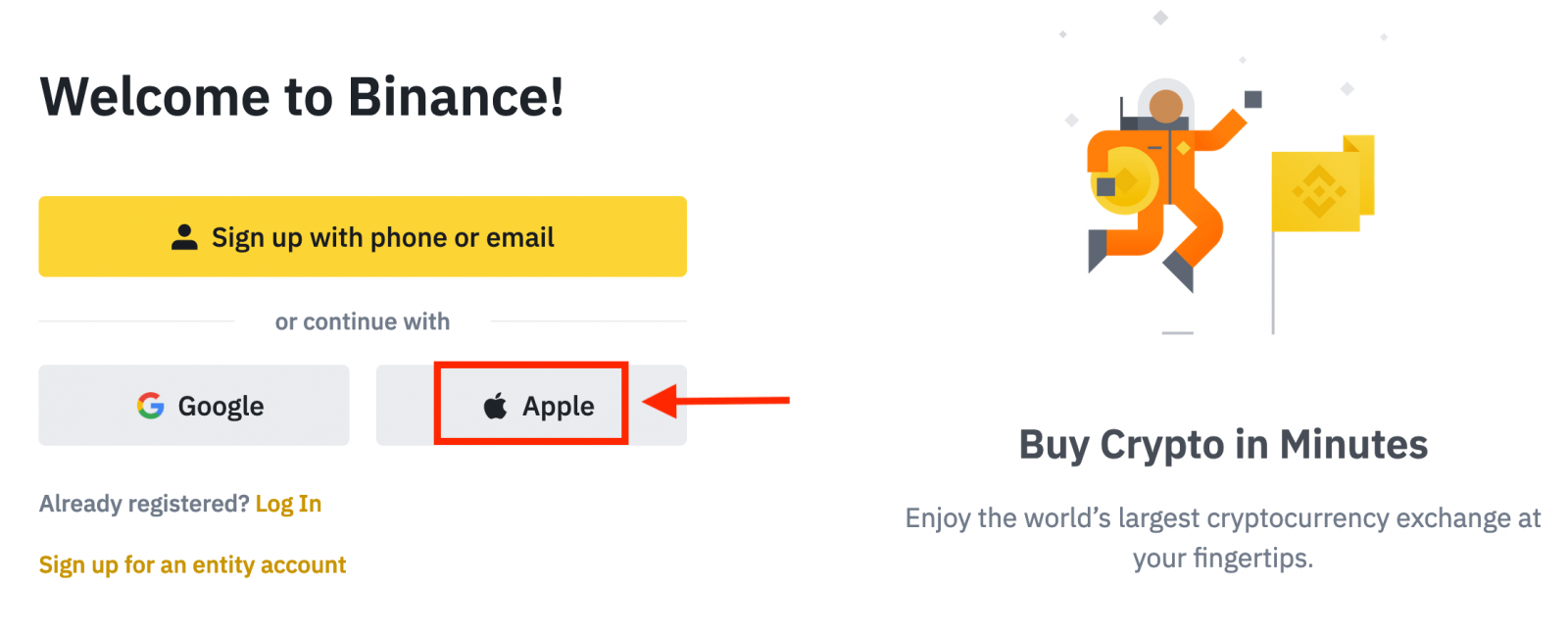
3. Введите свой Apple ID и пароль для входа в Binance.
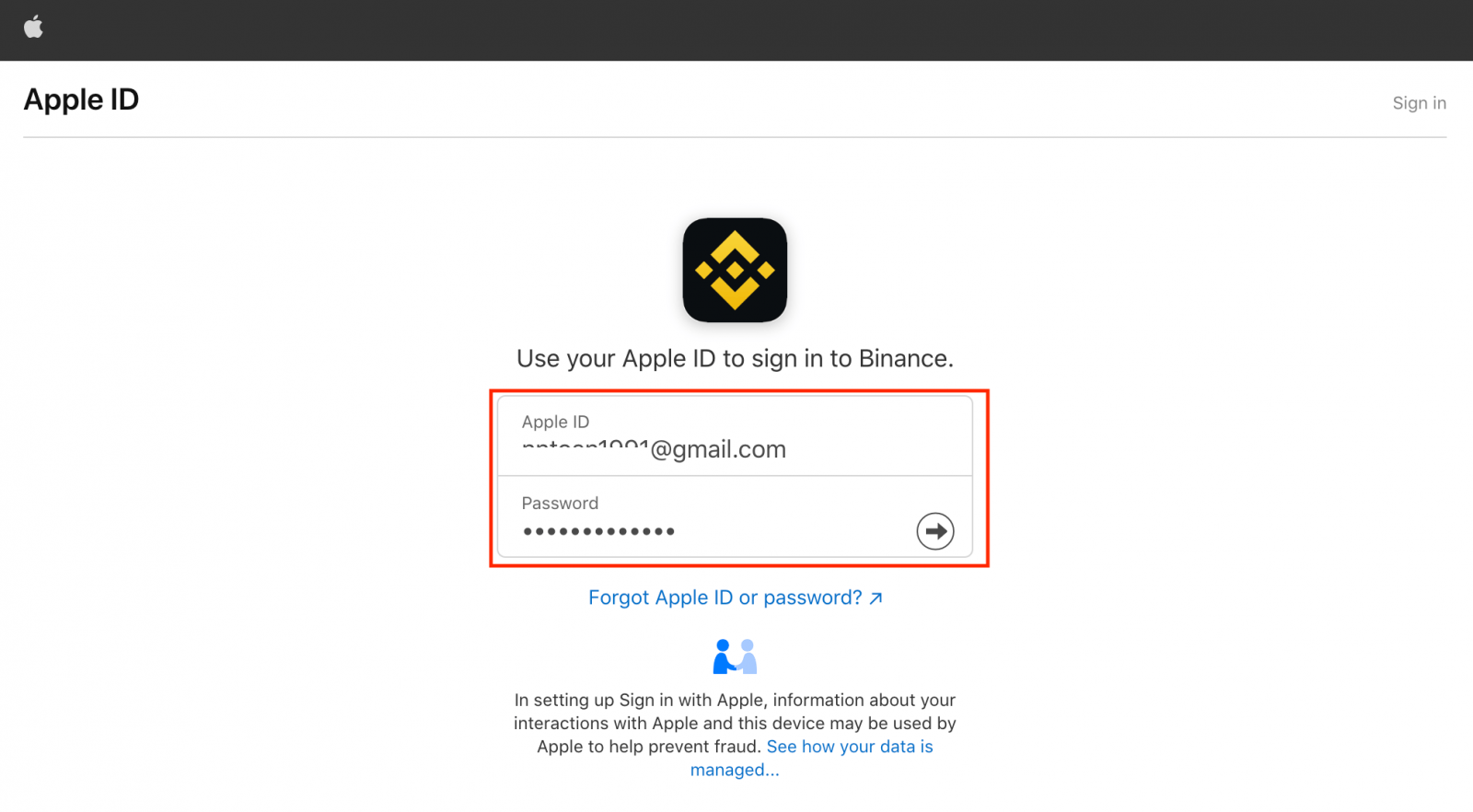
Нажмите «Продолжить».
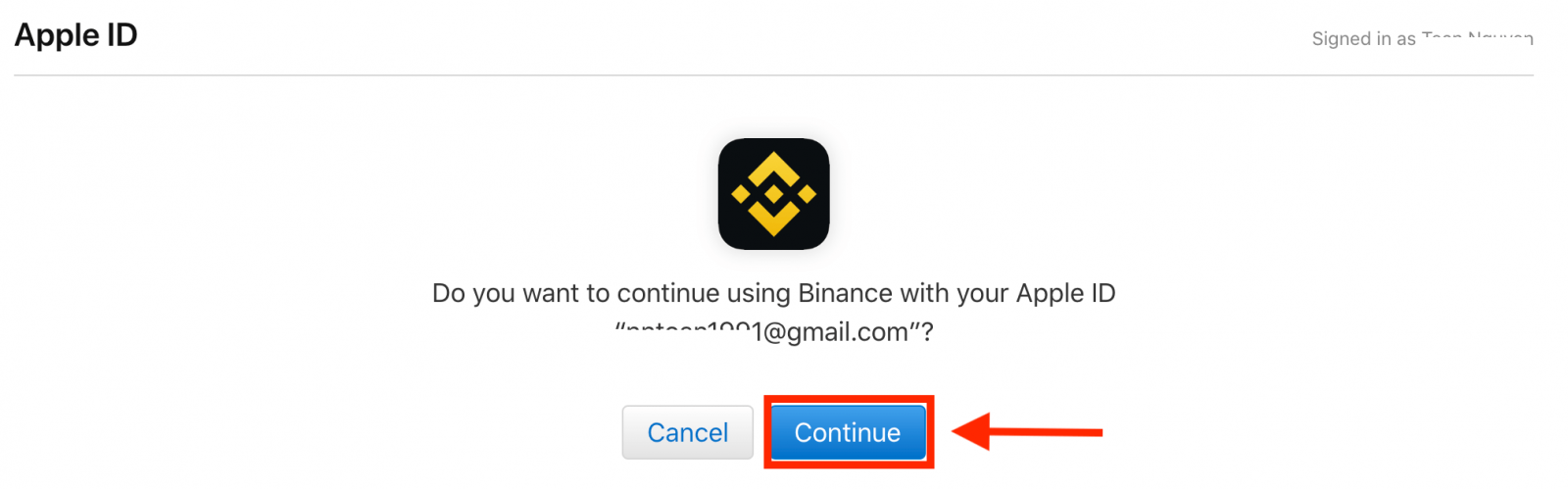
4. После входа вы будете перенаправлены на веб-сайт Binance. Если вас направил зарегистрироваться на Binance друг, обязательно введите его реферальный идентификатор (необязательно).
Прочитайте и примите Условия обслуживания и Политику конфиденциальности, затем нажмите [ Подтвердить ].
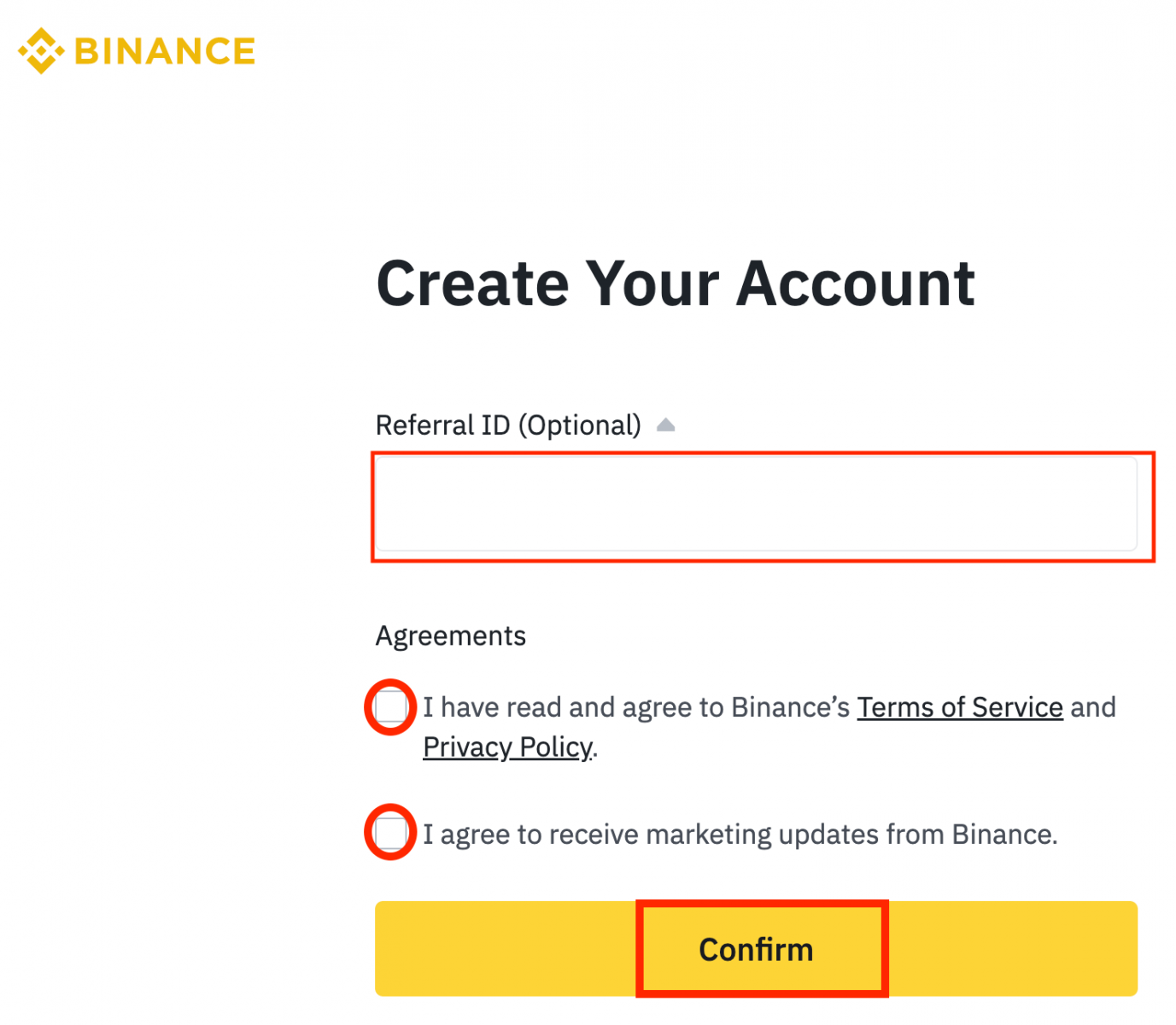
5. Поздравляем! Вы успешно создали учетную запись Binance.
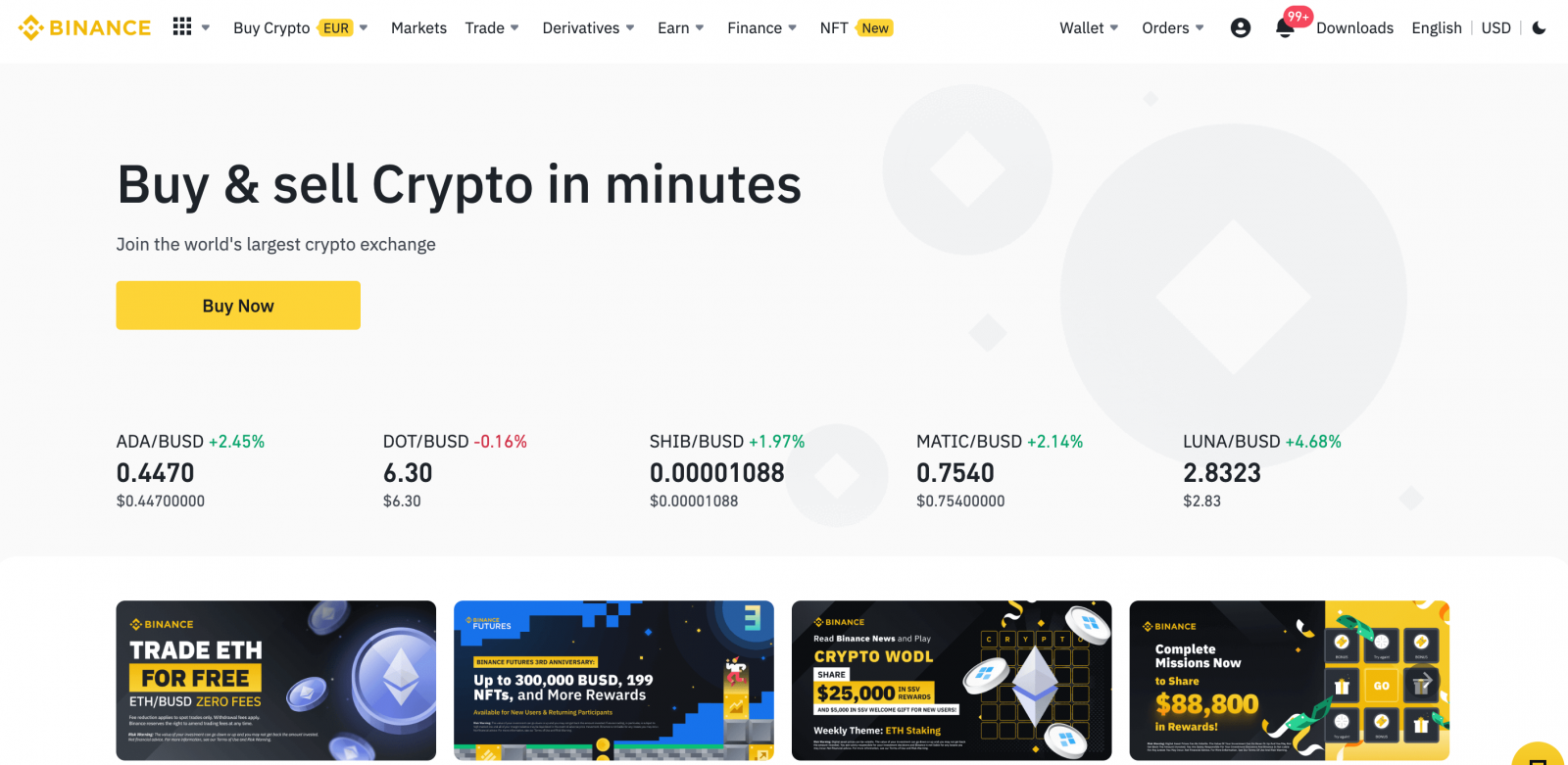
Как зарегистрировать аккаунт на Binance через Google
Более того, вы можете создать учетную запись Binance через Google. Если вы хотите это сделать, выполните следующие действия:1. Во-первых, вам нужно будет перейти на домашнюю страницу Binance и нажать [ Зарегистрироваться ].
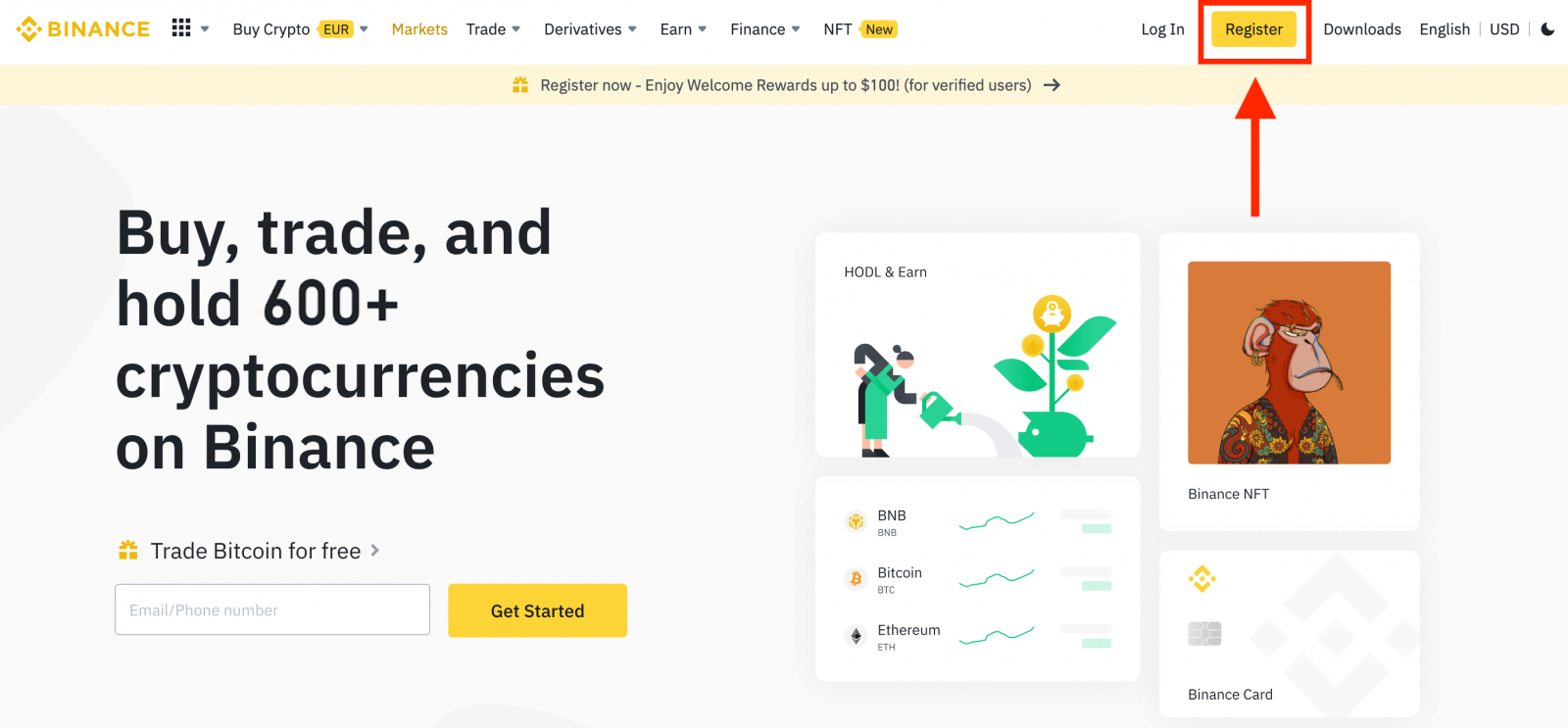
2. Нажмите кнопку [ Google ].
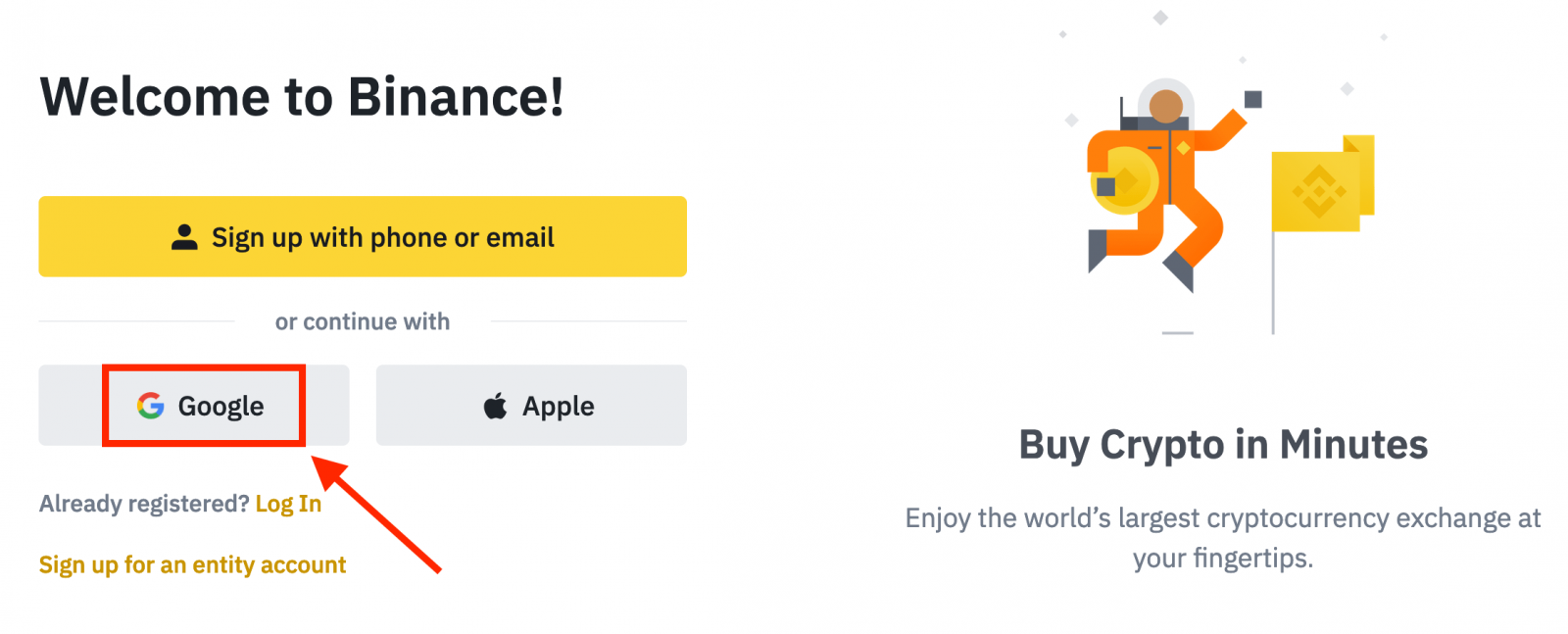
3. Откроется окно входа, в котором вам нужно будет ввести свой адрес электронной почты или номер телефона и нажать « Далее ».
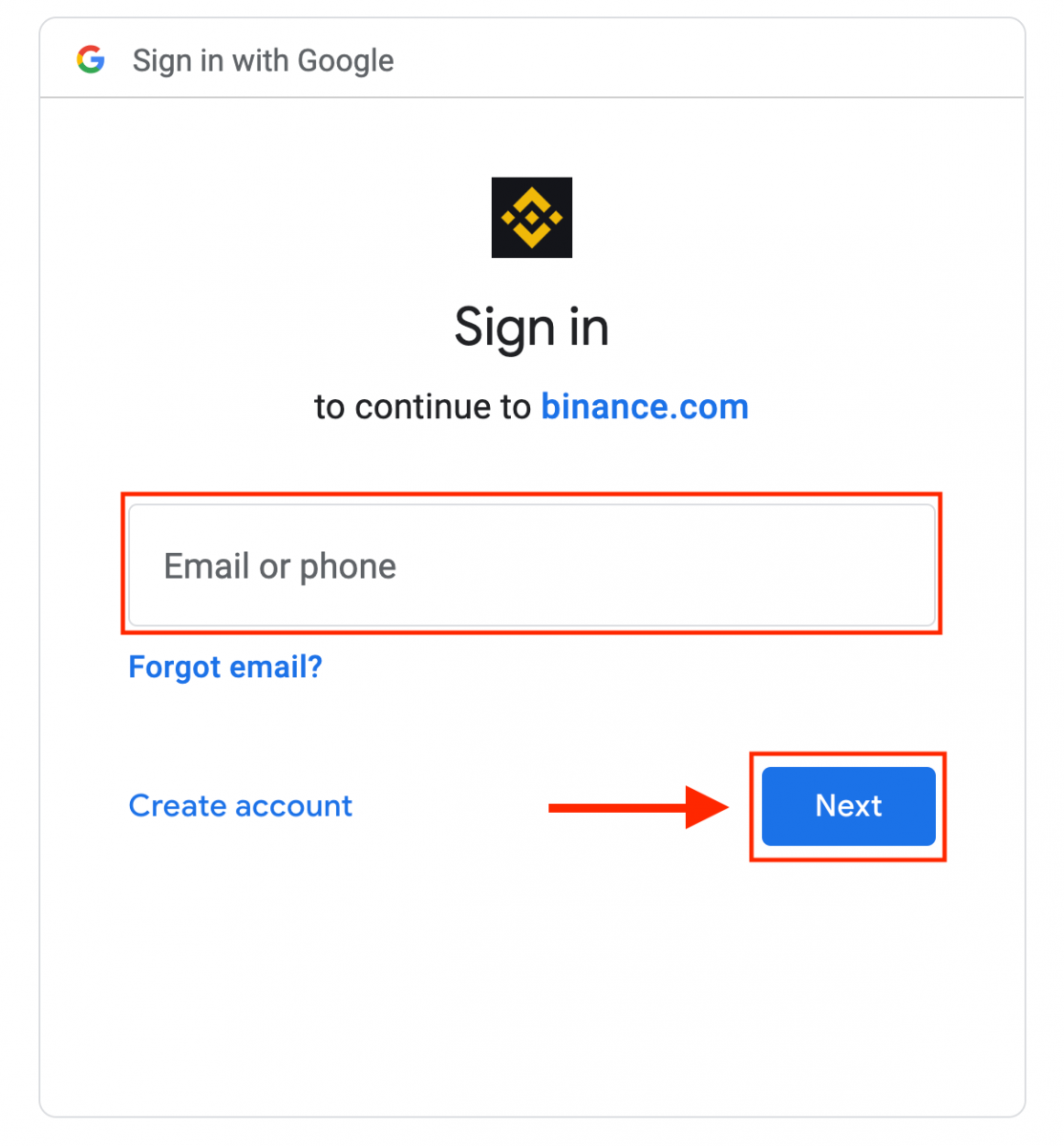
4. Затем введите пароль для своей учетной записи Google и нажмите « Далее ».
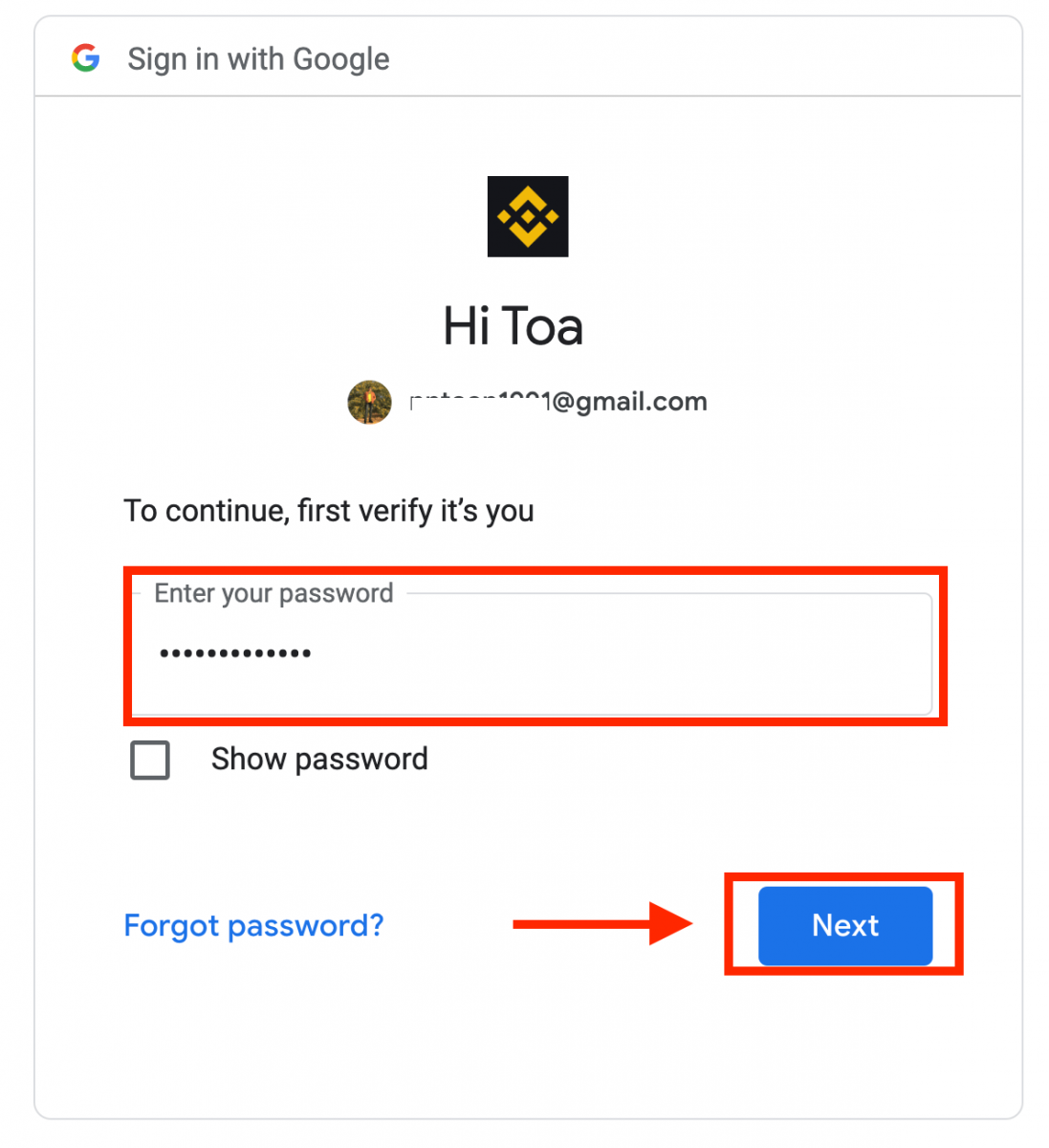
5. Прочитайте и согласитесь с Условиями обслуживания и Политикой конфиденциальности, затем нажмите [ Подтвердить ].
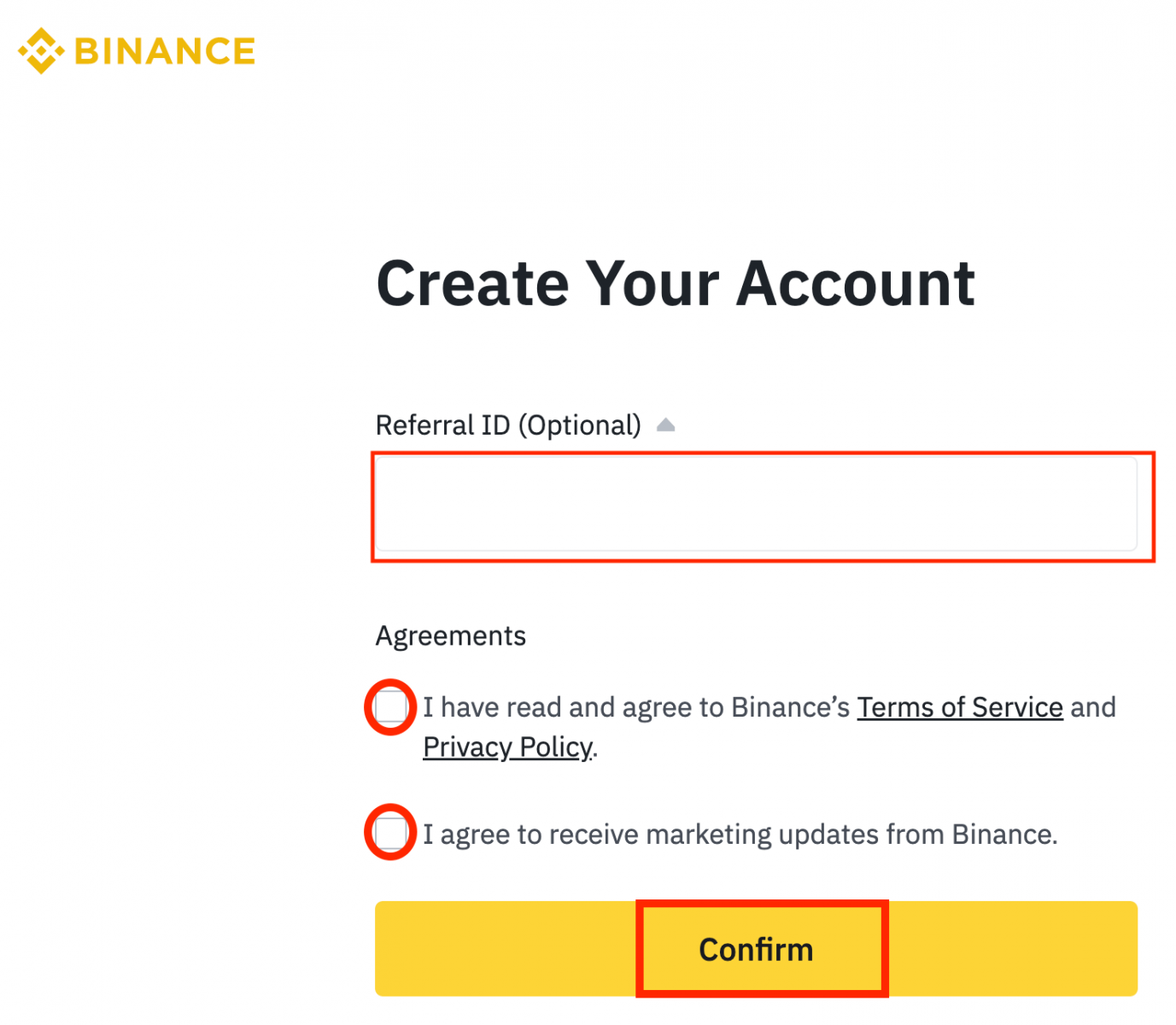
6. Поздравляем! Вы успешно создали учетную запись Binance.
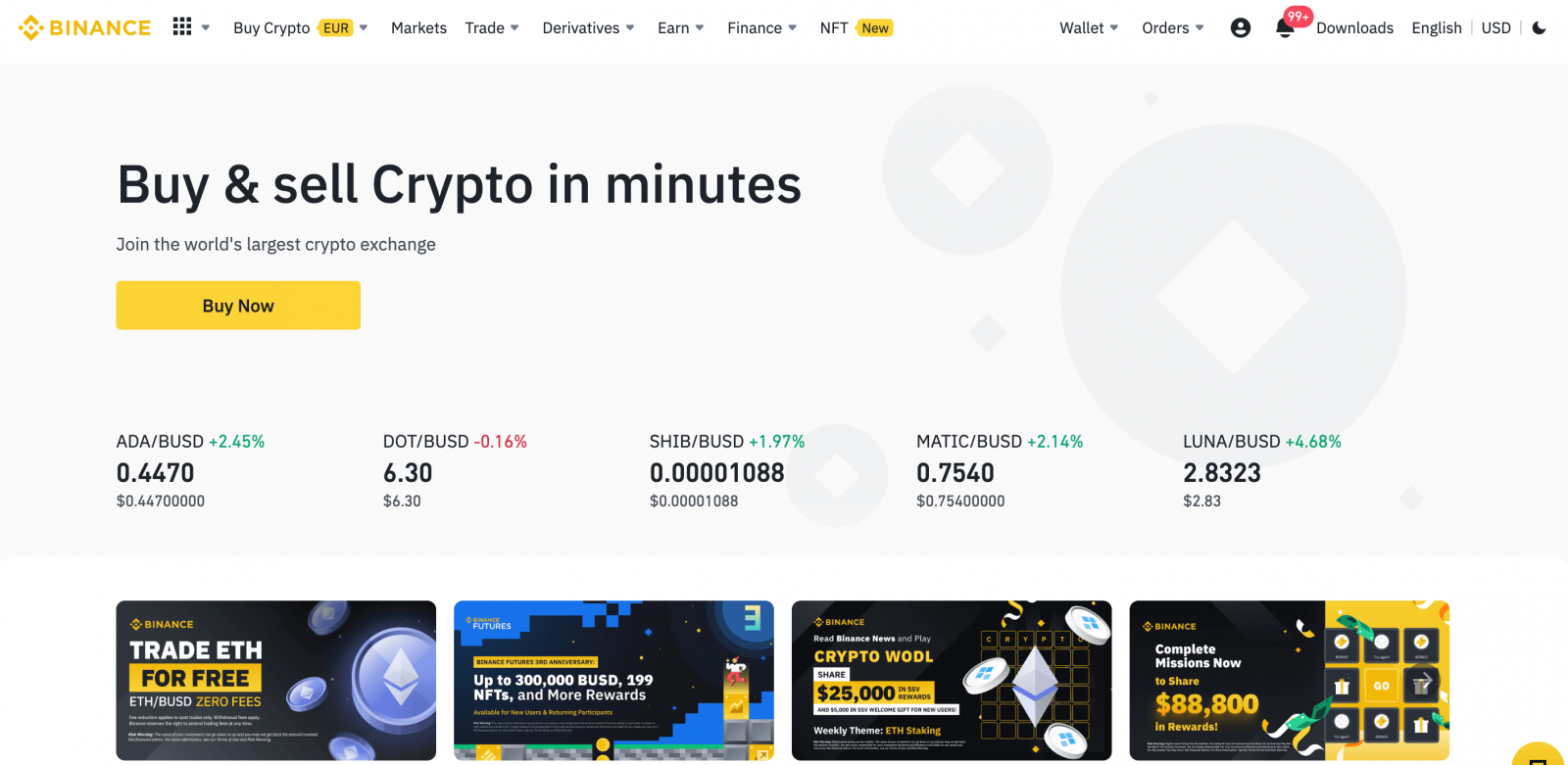
Как зарегистрировать аккаунт в приложении Binance
Вы можете легко зарегистрировать учетную запись Binance, используя свой адрес электронной почты, номер телефона или учетную запись Apple/Google в приложении Binance, всего за несколько нажатий.1. Откройте приложение Binance и нажмите [ Зарегистрироваться ].
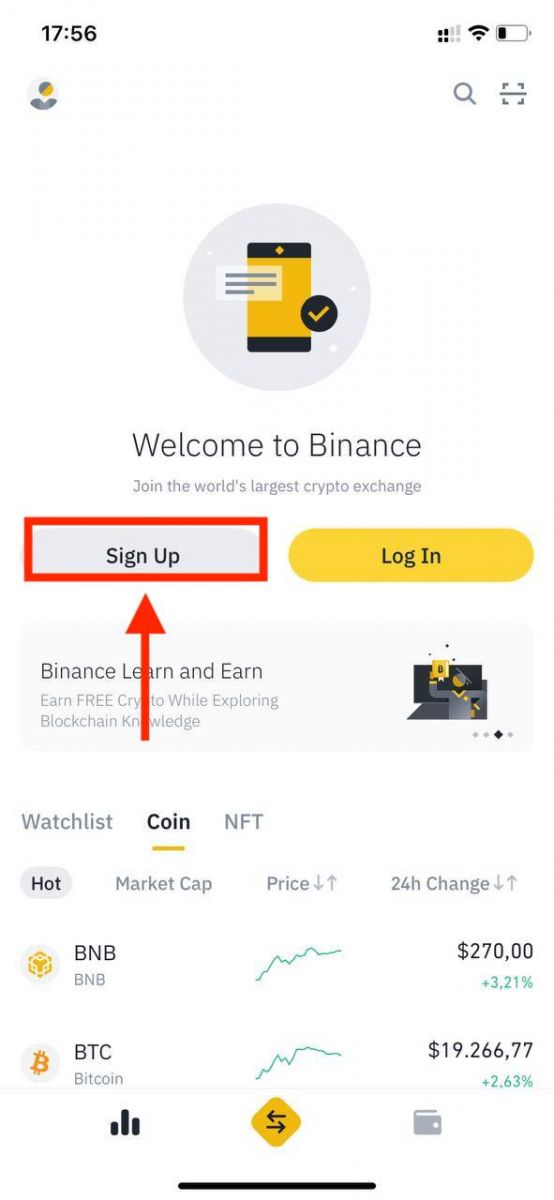
2. Выберите способ регистрации.
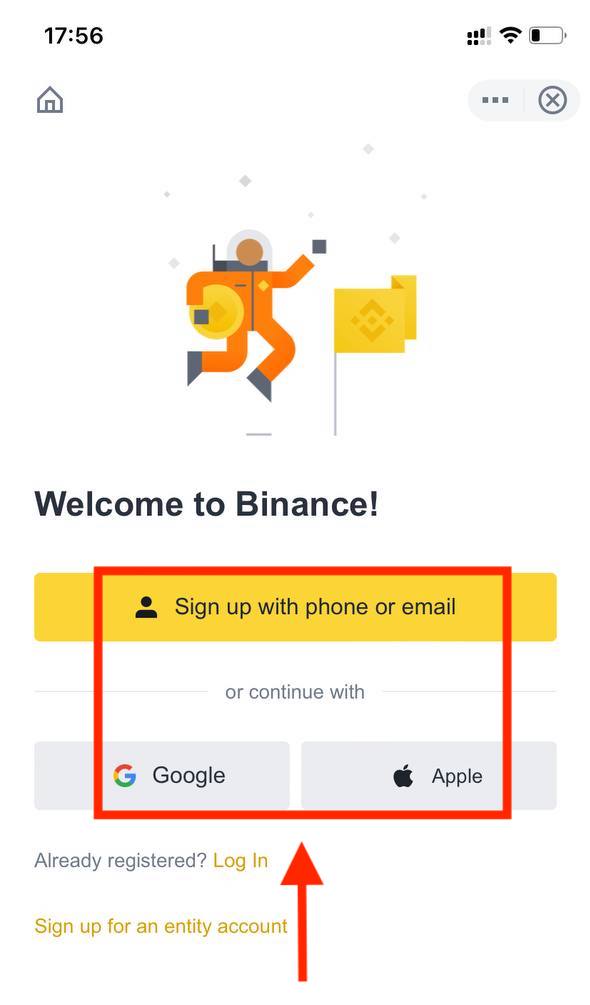
Если вы хотите создать учетную запись entity, нажмите [ Зарегистрироваться для учетной записи entity ]. Пожалуйста, внимательно выбирайте тип учетной записи. После регистрации вы не сможете изменить тип учетной записи . Пожалуйста, обратитесь к вкладке «Учетная запись entity» для получения подробного пошагового руководства.
Зарегистрируйтесь, используя свой адрес электронной почты/номер телефона:
3. Выберите [ Электронная почта ] или [ Номер телефона ] и введите свой адрес электронной почты/номер телефона. Затем создайте надежный пароль для своей учетной записи.
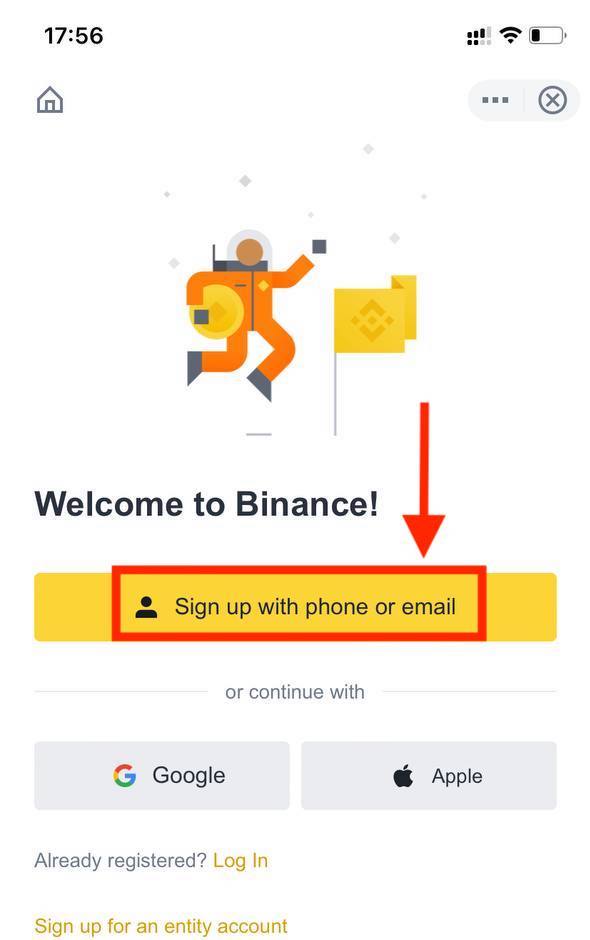
Примечание :
- Ваш пароль должен содержать не менее 8 символов, включая одну заглавную букву и одну цифру.
- Если зарегистрироваться на Binance вас порекомендовал друг, обязательно введите его реферальный идентификатор (необязательно).
Прочитайте и примите Условия обслуживания и Политику конфиденциальности, затем нажмите [ Создать учетную запись ].
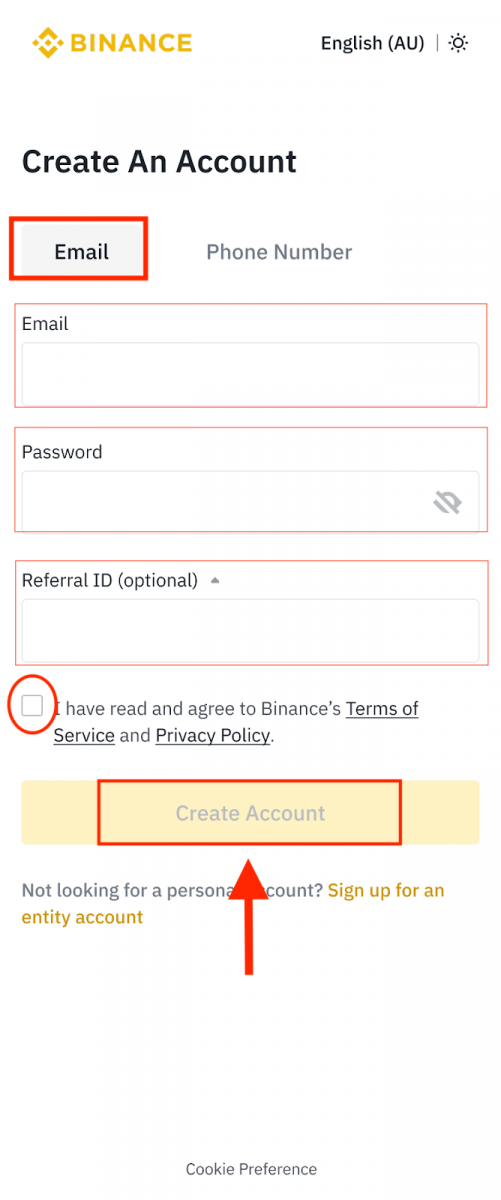
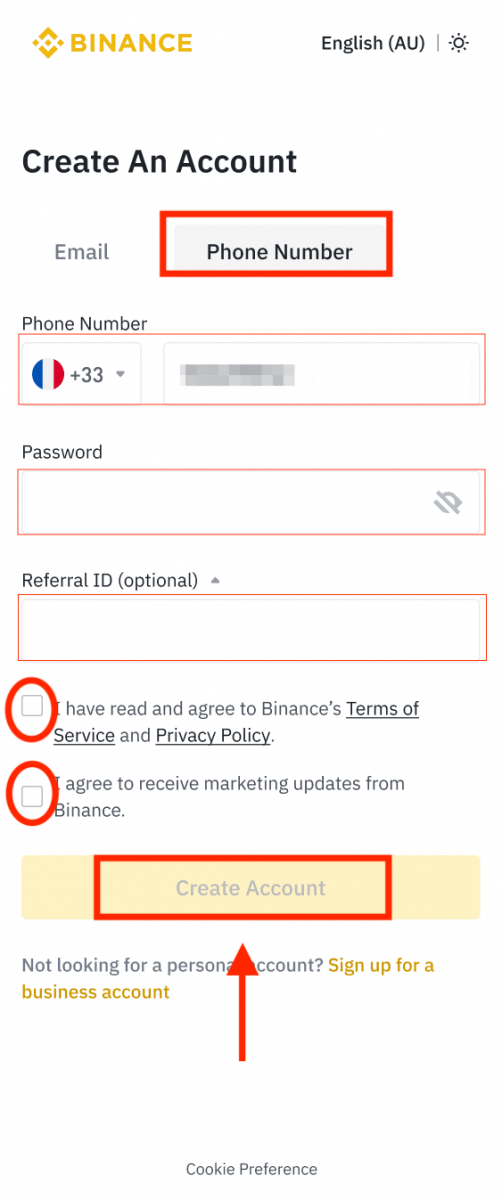
4. Вы получите 6-значный код подтверждения на свою электронную почту или телефон. Введите код в течение 30 минут и нажмите [ Отправить ].
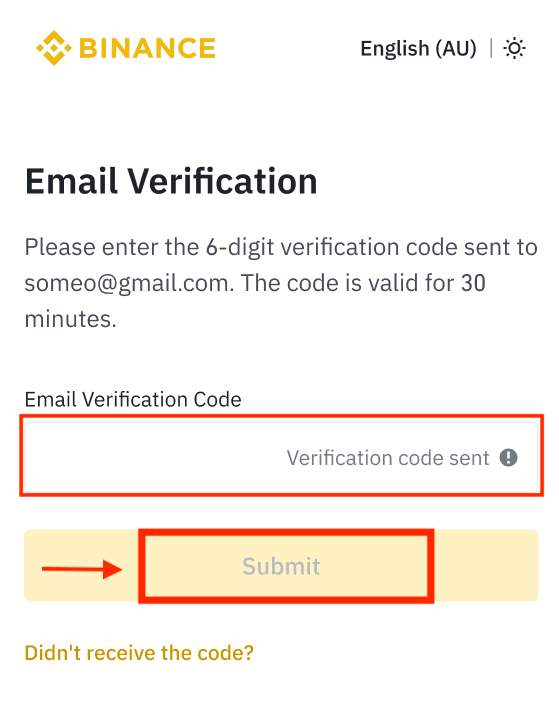
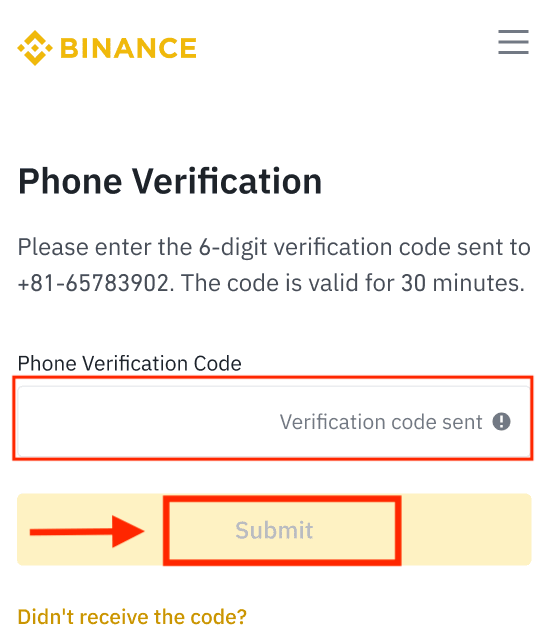
5. Поздравляем! Вы успешно создали учетную запись Binance.
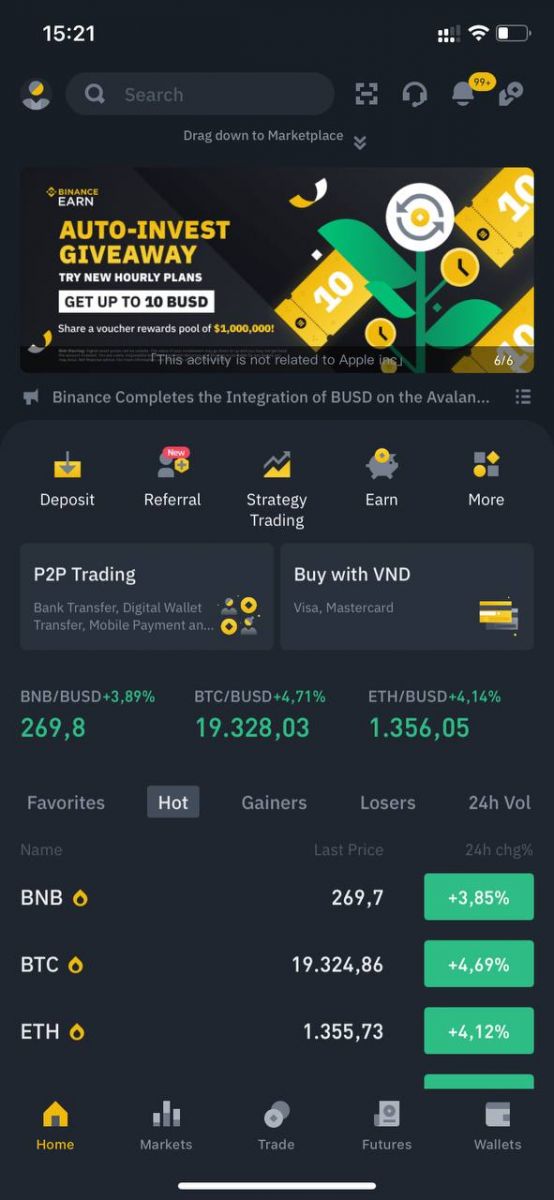
Зарегистрируйтесь с помощью своей учетной записи Apple/Google:
3. Выберите [ Apple ] или [ Google ]. Вам будет предложено войти в Binance, используя свою учетную запись Apple или Google. Нажмите [ Продолжить ].
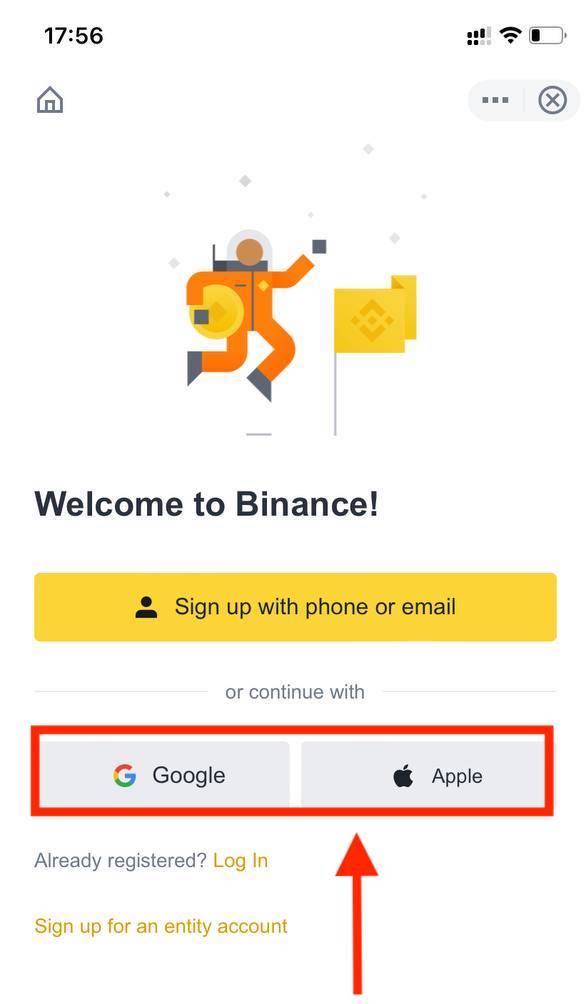
4. Если вас направил зарегистрироваться на Binance друг, обязательно введите его реферальный идентификатор (необязательно).
Прочитайте и примите Условия обслуживания и Политику конфиденциальности, затем нажмите [ Подтвердить ].
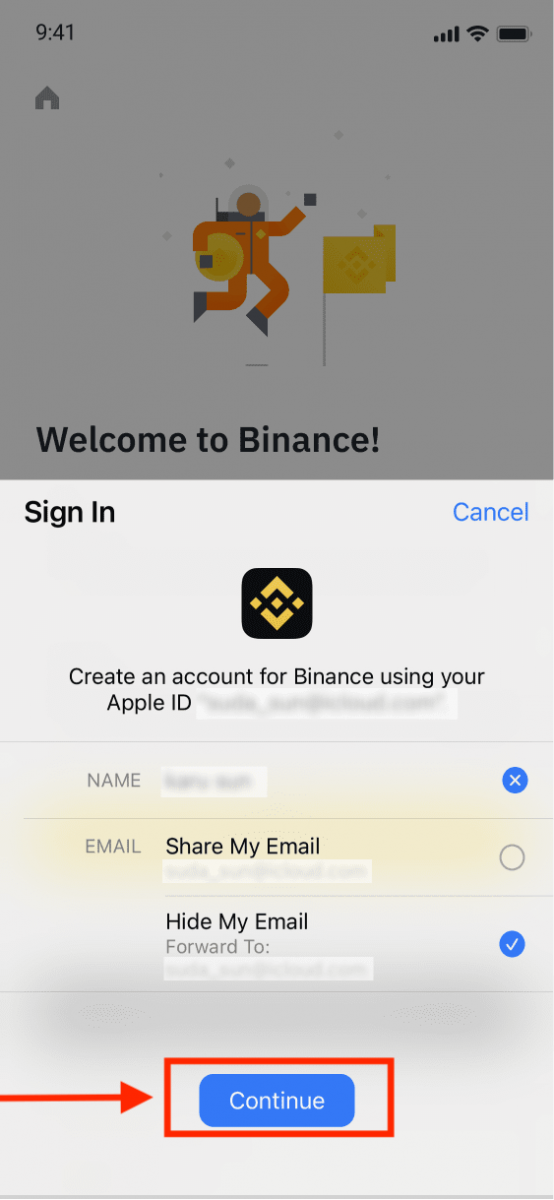
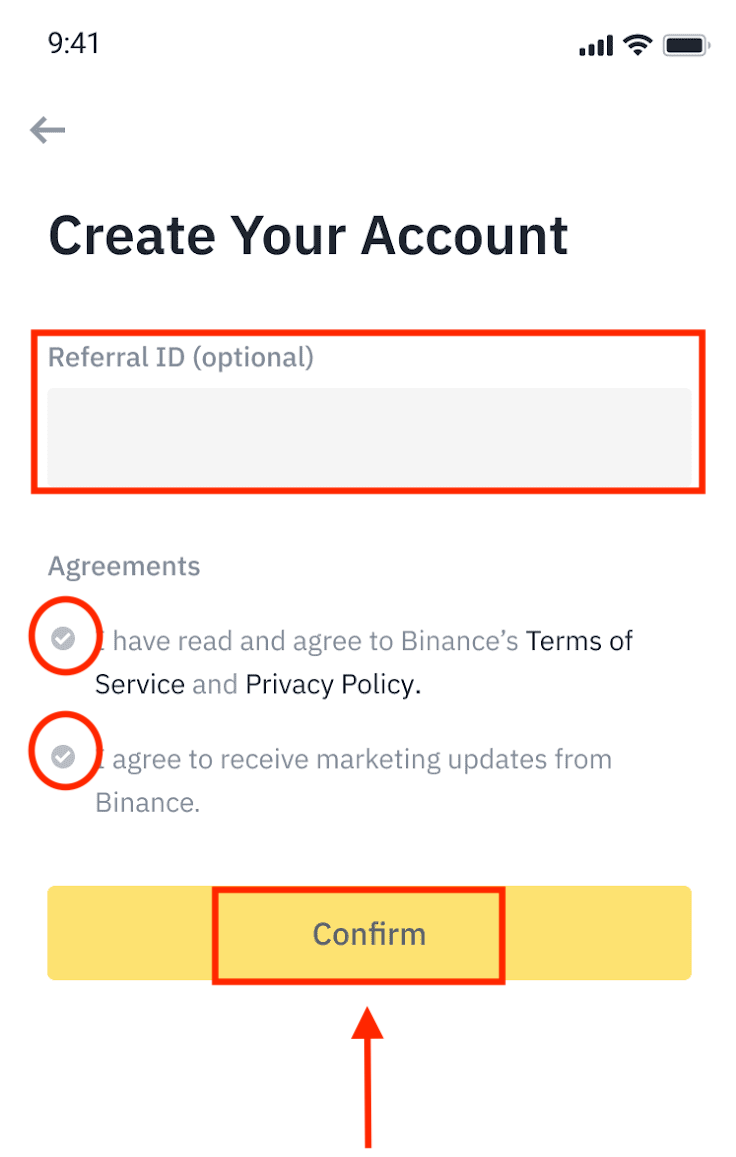
5. Поздравляем! Вы успешно создали учетную запись Binance.
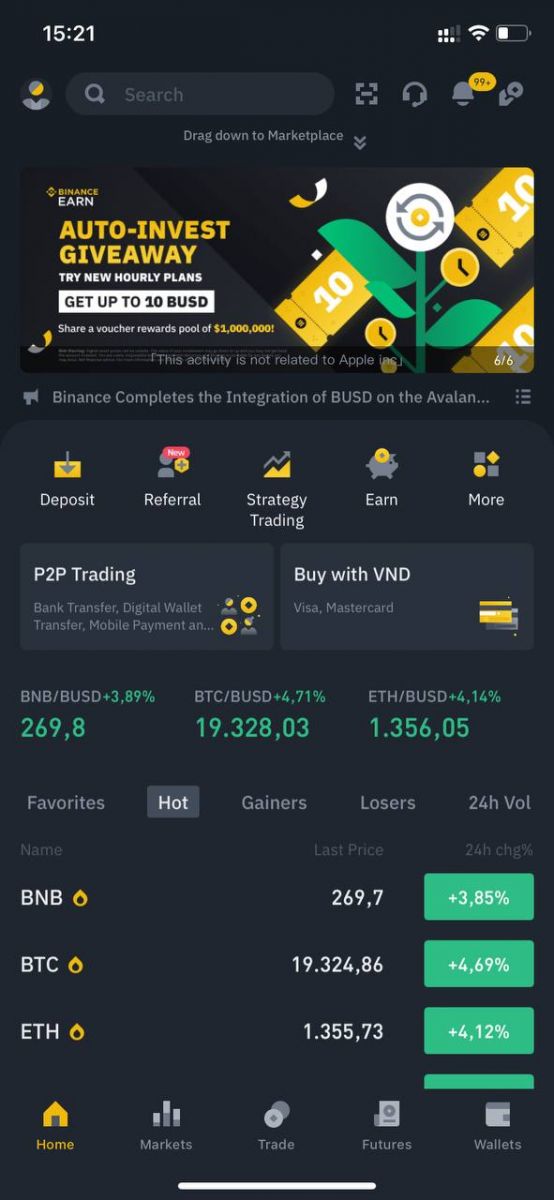
Примечание :
- Чтобы защитить ваш аккаунт, мы настоятельно рекомендуем включить как минимум одну двухфакторную аутентификацию (2FA).
- Обратите внимание, что перед использованием P2P-торговли вам необходимо пройти проверку личности.
Часто задаваемые вопросы (FAQ)
Почему я не могу получать электронные письма от Binance?
Если вы не получаете письма от Binance, пожалуйста, следуйте инструкциям ниже, чтобы проверить настройки своей электронной почты:1. Вы вошли в систему по адресу электронной почты, зарегистрированному в вашей учетной записи Binance? Иногда вы можете выйти из своей электронной почты на своих устройствах и, следовательно, не видеть письма Binance. Пожалуйста, войдите в систему и обновите страницу.
2. Вы проверили папку со спамом в своей электронной почте? Если вы обнаружите, что ваш поставщик услуг электронной почты помещает письма Binance в папку со спамом, вы можете пометить их как «безопасные», добавив адреса электронной почты Binance в белый список. Вы можете обратиться к разделу Как добавить письма Binance в белый список, чтобы настроить его.
Адреса для белого списка:
- не отвечайте на адрес@binance.com
- [email protected]
- не отвечайте@post.binance.com
- не отвечайте@ses.binance.com
- [email protected]
- [email protected]
- [email protected]
- [email protected]
- [email protected]
- [email protected]
- [email protected]
- уведомления@post.binance.com
- [email protected]
- [email protected]
- [email protected]
4. Переполнен ли ваш почтовый ящик? Если вы достигли предела, вы не сможете отправлять или получать электронные письма. Вы можете удалить некоторые старые электронные письма, чтобы освободить место для новых писем.
5. Если возможно, регистрируйтесь с распространенных доменов электронной почты, таких как Gmail, Outlook и т. д.
Почему я не могу получить коды подтверждения по SMS?
Binance постоянно улучшает покрытие SMS-аутентификации для улучшения пользовательского опыта. Однако в настоящее время некоторые страны и регионы не поддерживаются. Если вы не можете включить SMS-аутентификацию, обратитесь к нашему глобальному списку покрытия SMS, чтобы проверить, покрывается ли ваша область. Если ваша область не покрывается в списке, используйте Google Authentication в качестве основной двухфакторной аутентификации.
Вы можете обратиться к следующему руководству: Как включить Google Authentication (2FA).
Если вы включили SMS-аутентификацию или в настоящее время проживаете в стране или регионе, которые входят в наш глобальное список покрытия SMS, но вы по-прежнему не можете получать SMS-коды, выполните следующие действия:
- Убедитесь, что ваш мобильный телефон имеет хороший сигнал сети.
- Отключите антивирус и/или брандмауэр и/или приложения-блокировщики вызовов на вашем мобильном телефоне, которые потенциально могут блокировать наш номер SMS-кодов.
- Перезагрузите мобильный телефон.
- Попробуйте вместо этого голосовую верификацию.
- Сброс SMS-аутентификации можно осуществить здесь.
Как использовать бонусный ваучер/денежный ваучер на фьючерсы
1. Щелкните значок своей учетной записи и выберите [Центр вознаграждений] из раскрывающегося меню или на панели управления после входа в свою учетную запись. Кроме того, вы можете напрямую зайти на https://www.binance.com/en/my/coupon или получить доступ к Центру вознаграждений через меню Учетная запись или Дополнительно в вашем приложении Binance. 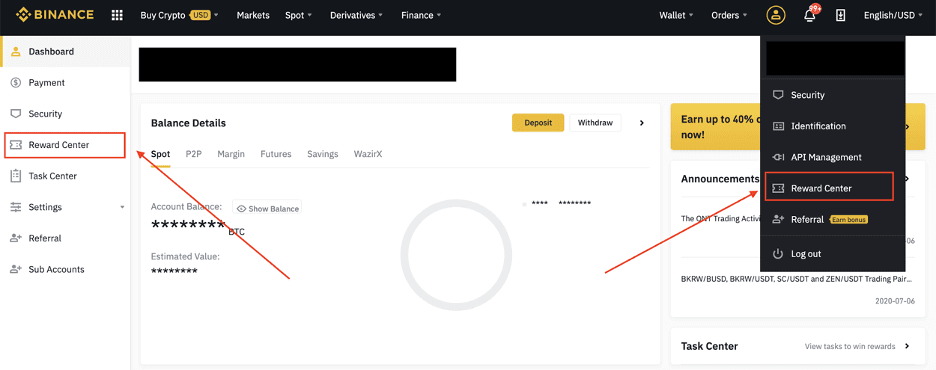
2. После получения ваучера Futures Bonus или Cash Voucher вы сможете увидеть его номинальную стоимость, дату истечения срока действия и примененные продукты в Центре вознаграждений.
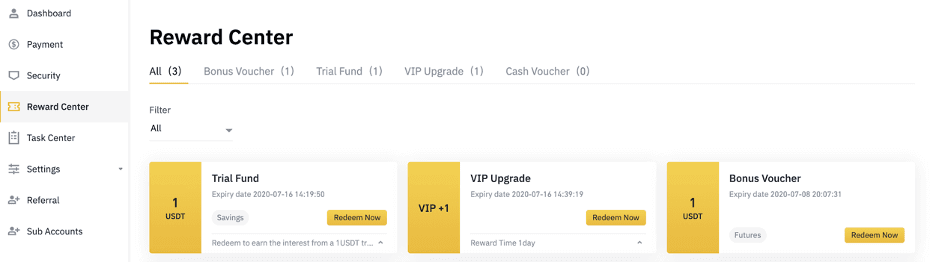
3. Если вы еще не открыли соответствующий счет, всплывающее окно поможет вам открыть его, когда вы нажмете кнопку погашения. Если у вас уже есть соответствующий счет, появится всплывающее окно для подтверждения процесса погашения ваучера. После успешного погашения вы можете перейти на свой соответствующий счет, чтобы проверить баланс, нажав кнопку подтверждения.
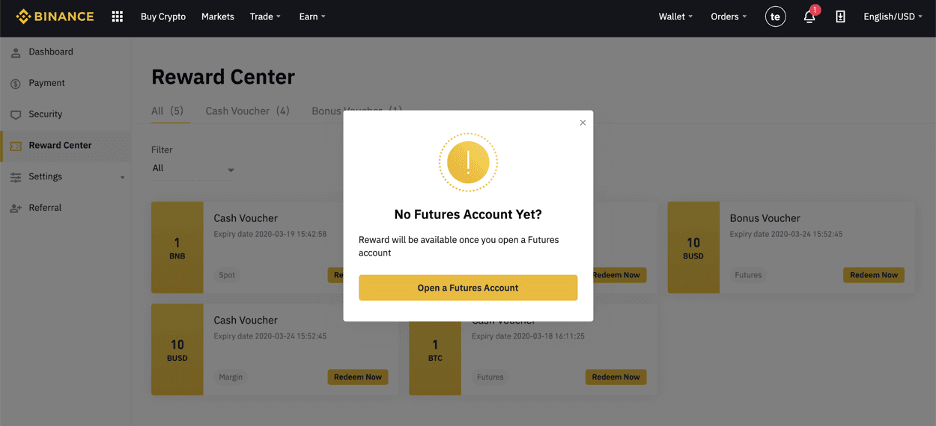
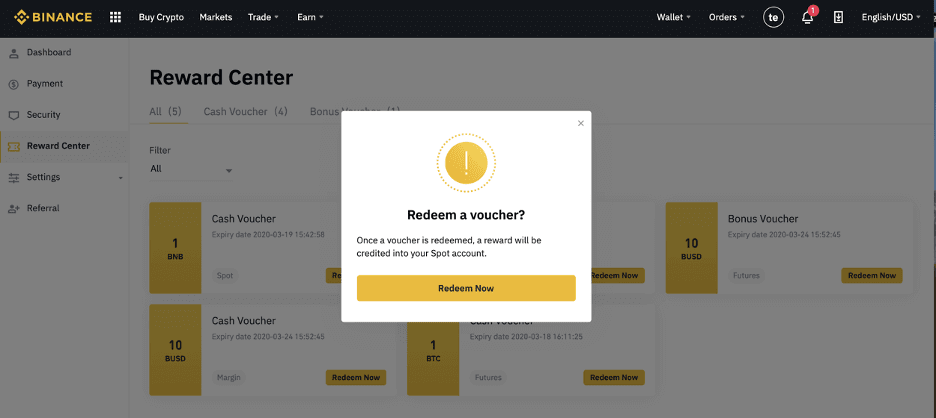
4. Теперь вы успешно погасили ваучер. Вознаграждение будет напрямую зачислено на ваш соответствующий кошелек.